Windows 10에서 스티커 메모 백업 및 복원
스티커 메모는 "1주년 업데이트"부터 Windows 10과 함께 번들로 제공되는 UWP(유니버설 Windows 플랫폼) 앱이며 클래식 데스크톱 앱에는 없는 여러 기능이 함께 제공됩니다. 이전 기사에서 방법을 살펴보았습니다. 설정 백업 필요할 때 복원하거나 다른 PC 또는 사용자 계정으로 전송할 수 있습니다. 오늘은 메모를 백업하고 복원하는 방법에 대해 알아보겠습니다.
광고

Windows 10 Anniversary Update를 통해 Microsoft는 클래식 데스크톱 앱 "Sticky Notes"를 중단했습니다. 이제 그 자리는 같은 이름의 새로운 앱이 차지합니다. 새 앱을 사용하면 메모에서 Cortana 미리 알림을 만들 수 있습니다. 전화번호를 입력하면 인식하게 하고, Edge에서 열 수 있는 URL도 인식할 수 있습니다. 체크리스트를 만들어 Windows Ink와 함께 사용할 수 있습니다.
참고: 스티커 메모 스토어 앱이 마음에 들지 않으면 오래된 클래식 스티커 메모 앱을 다운로드할 수 있습니다. 얻을 수 있는 페이지는 다음과 같습니다. Windows 10용 오래된 클래식 스티커 메모
많은 사용자에게 클래식 데스크탑 앱이 더 선호되는 옵션입니다. 더 빠르게 작동하고 더 빠르게 시작되며 Cortana 통합이 없습니다.
최신 앱을 선호하는 경우 스티커 메모의 백업을 만드는 데 관심이 있을 수 있습니다. 고맙게도 단일 파일에 저장되기 때문에 매우 쉽습니다.
Windows 10에서 스티커 메모를 백업하려면, 다음을 수행합니다.
- 스티커 메모 앱을 닫습니다. 당신은 할 수 있습니다 설정에서 종료.
- 열기 파일 탐색기 앱.
- 폴더로 이동 %LocalAppData%\Packages\Microsoft. MicrosoftStickyNotes_8wekyb3d8bbwe\LocalState. 이 줄을 파일 탐색기의 주소 표시줄에 붙여넣고 Enter 키를 누를 수 있습니다.
- 거기에 파일을 볼 수 있습니다 plum.sqlite. 그것을 선택하십시오.
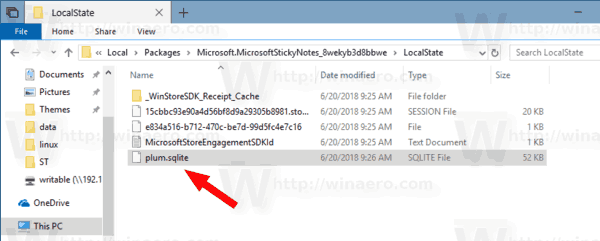
- 선택한 파일을 마우스 오른쪽 버튼으로 클릭하고 컨텍스트 메뉴에서 "복사"를 선택하거나 Ctrl + C 키 시퀀스를 눌러 파일을 복사합니다.
- 안전한 곳에 붙여넣기 하세요.
그게 다야 최신 스티커 메모 스토어 앱으로 만든 스티커 메모의 백업 복사본을 방금 만들었습니다. 복원하거나 다른 PC 또는 사용자 계정으로 이동하려면 plum.sqlite 같은 폴더 아래에 있습니다.
Windows 10에서 스티커 메모 복원
- 스티커 메모를 닫습니다. 당신은 할 수 있습니다 설정에서 종료.
- 열기 파일 탐색기 앱.
- 폴더로 이동 %LocalAppData%\Packages\Microsoft. MicrosoftStickyNotes_8wekyb3d8bbwe\LocalState. 이 줄을 파일 탐색기의 주소 표시줄에 붙여넣고 Enter 키를 누를 수 있습니다.
- 여기에 파일을 붙여넣습니다. plum.sqlite.
이제 앱을 시작할 수 있습니다. 이전에 저장한 모든 스티커 메모와 함께 표시되어야 합니다.
참고: 동일한 방법을 사용하여 다른 많은 Windows 10 앱의 기본 설정 및 설정을 백업 및 복원할 수 있습니다. 기사 보기
- Windows 10의 지도 앱 설정 백업 및 복원
- Windows 10에서 카메라 설정 백업 및 복원
- Windows 10의 알람 및 시계 백업 및 복원
- Windows 10의 사진 앱 백업 및 복원 옵션
- Windows 10에서 Groove 음악 설정 백업 및 복원
- Windows 10의 날씨 앱 설정 백업 및 복원
- Windows 10의 스티커 메모 설정 백업 및 복원
- Windows 10의 뉴스 앱 백업 및 복원
- Windows 10에서 원격 데스크톱 앱 설정 백업
그게 다야
